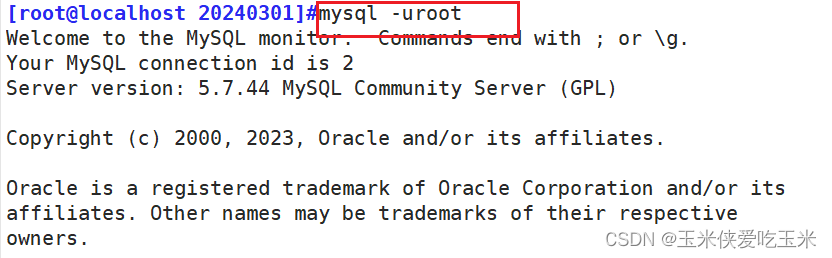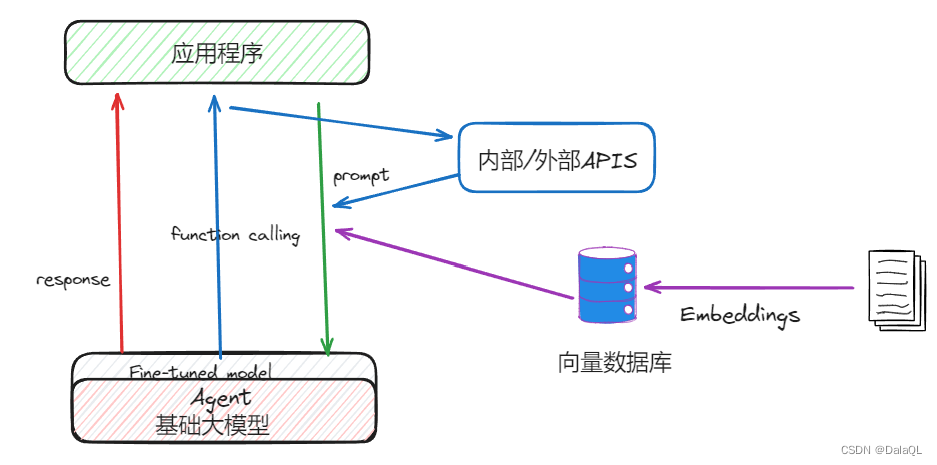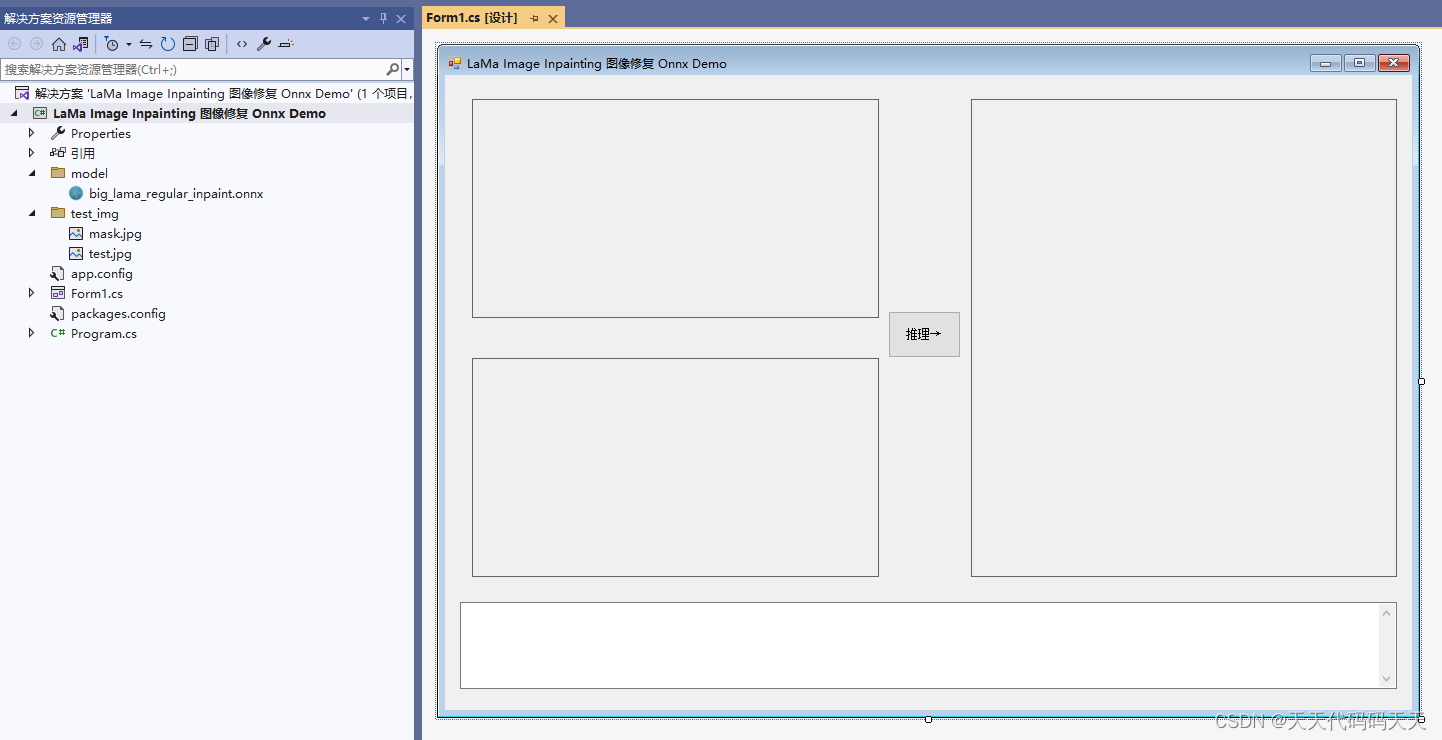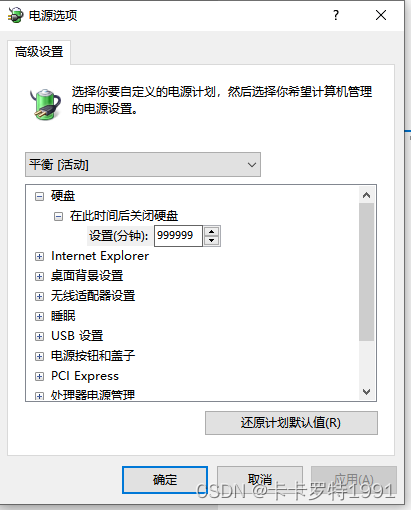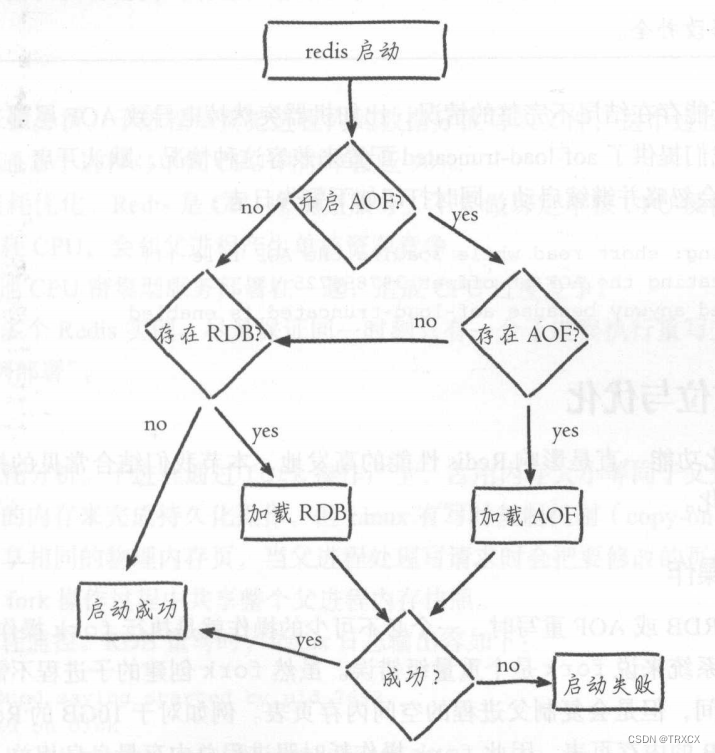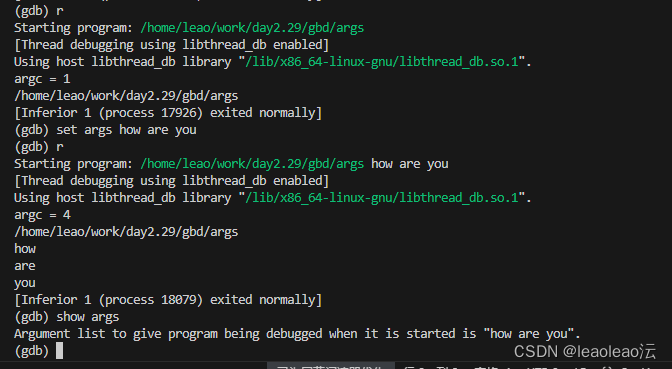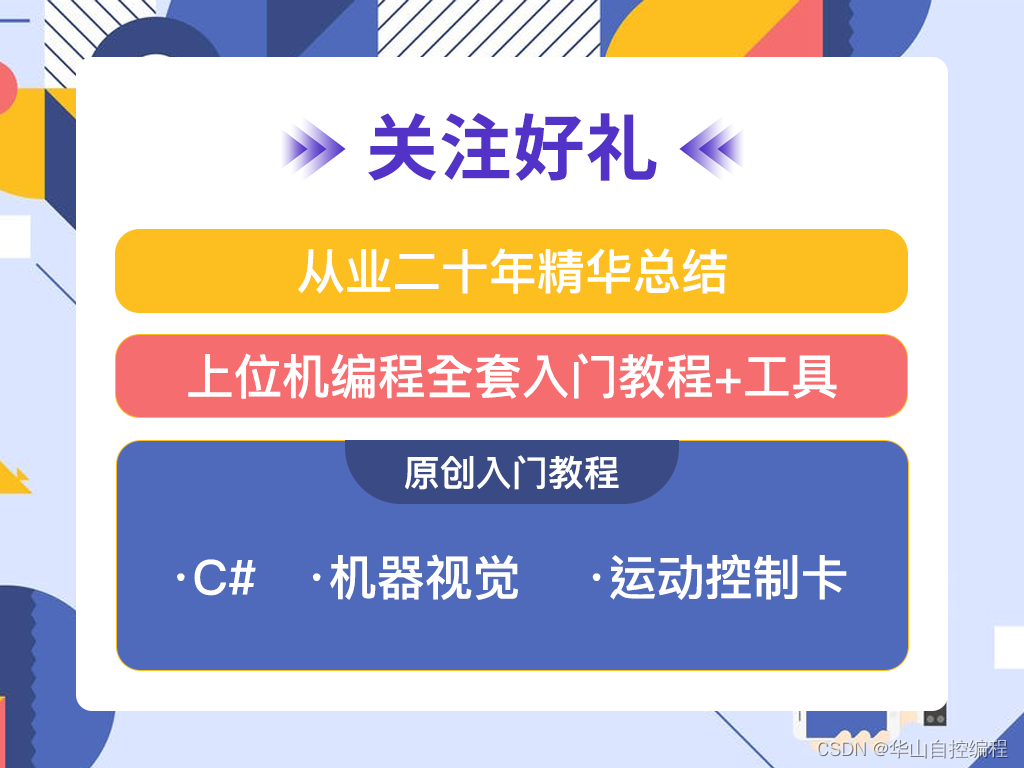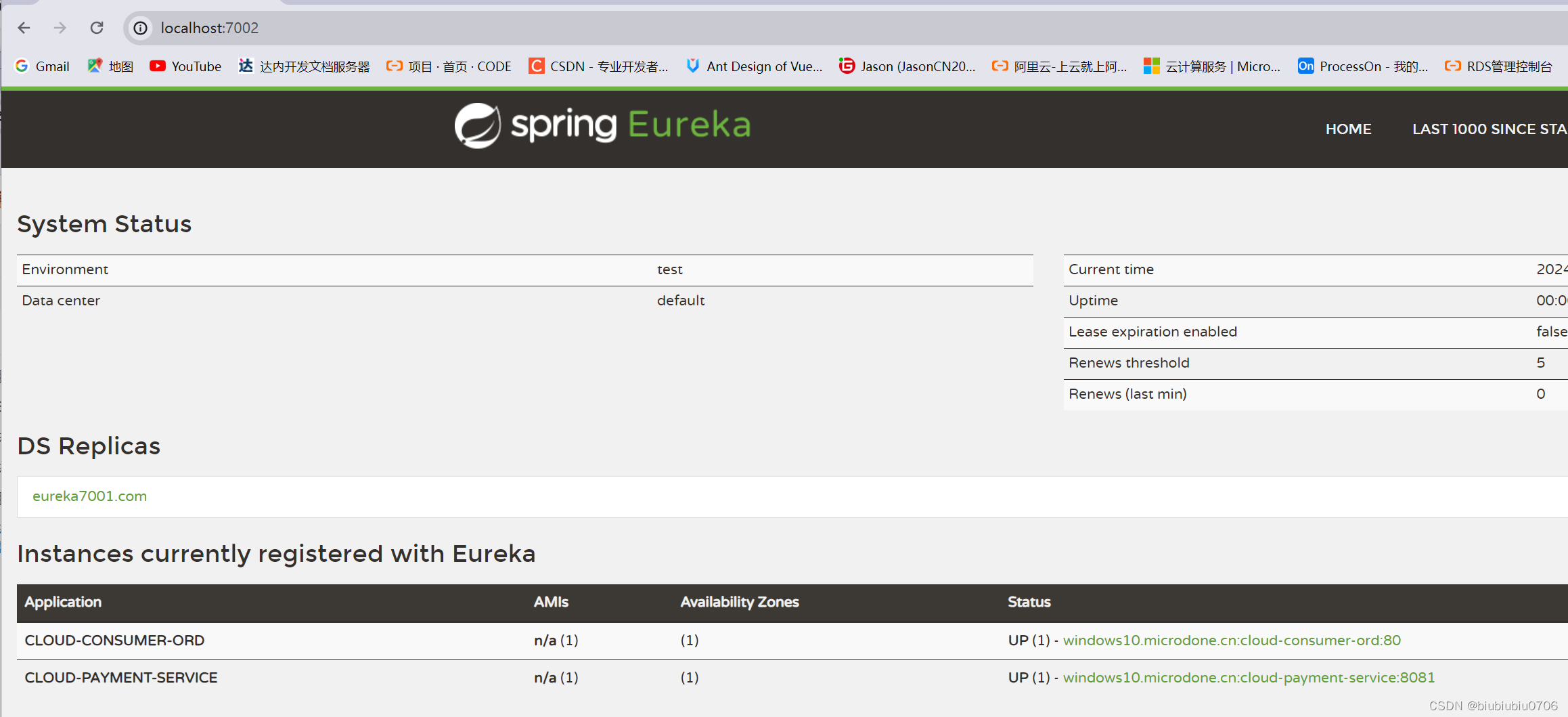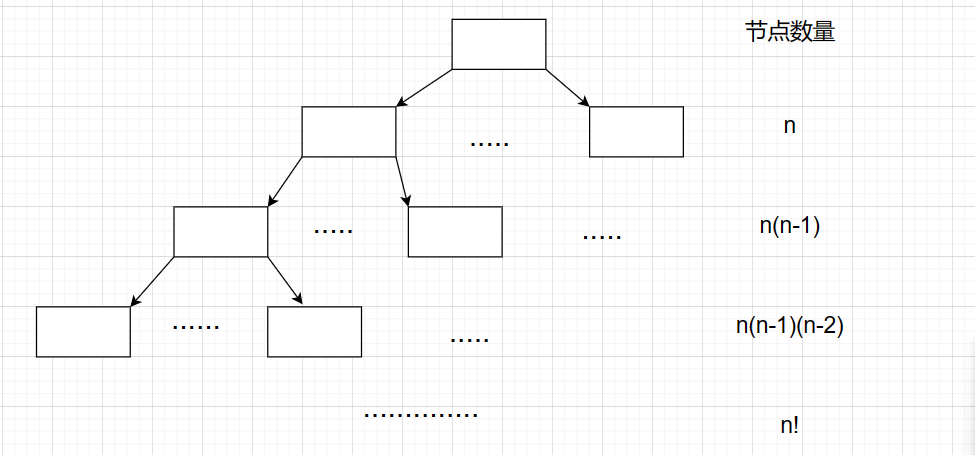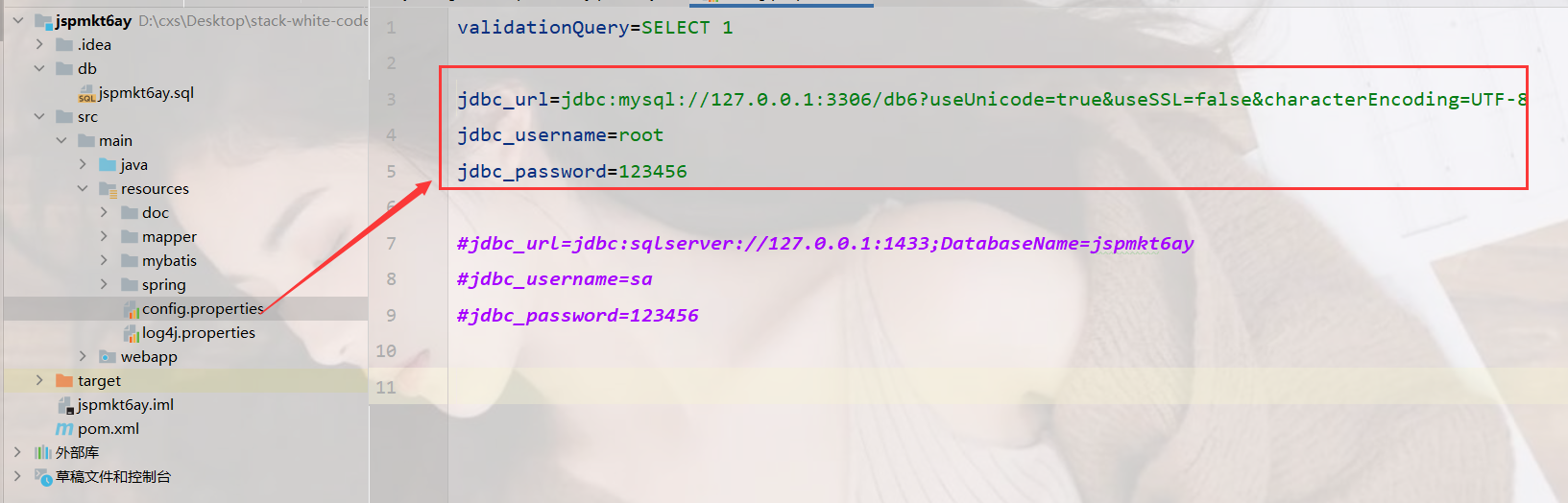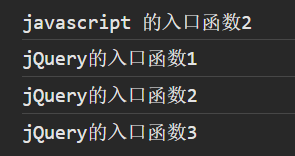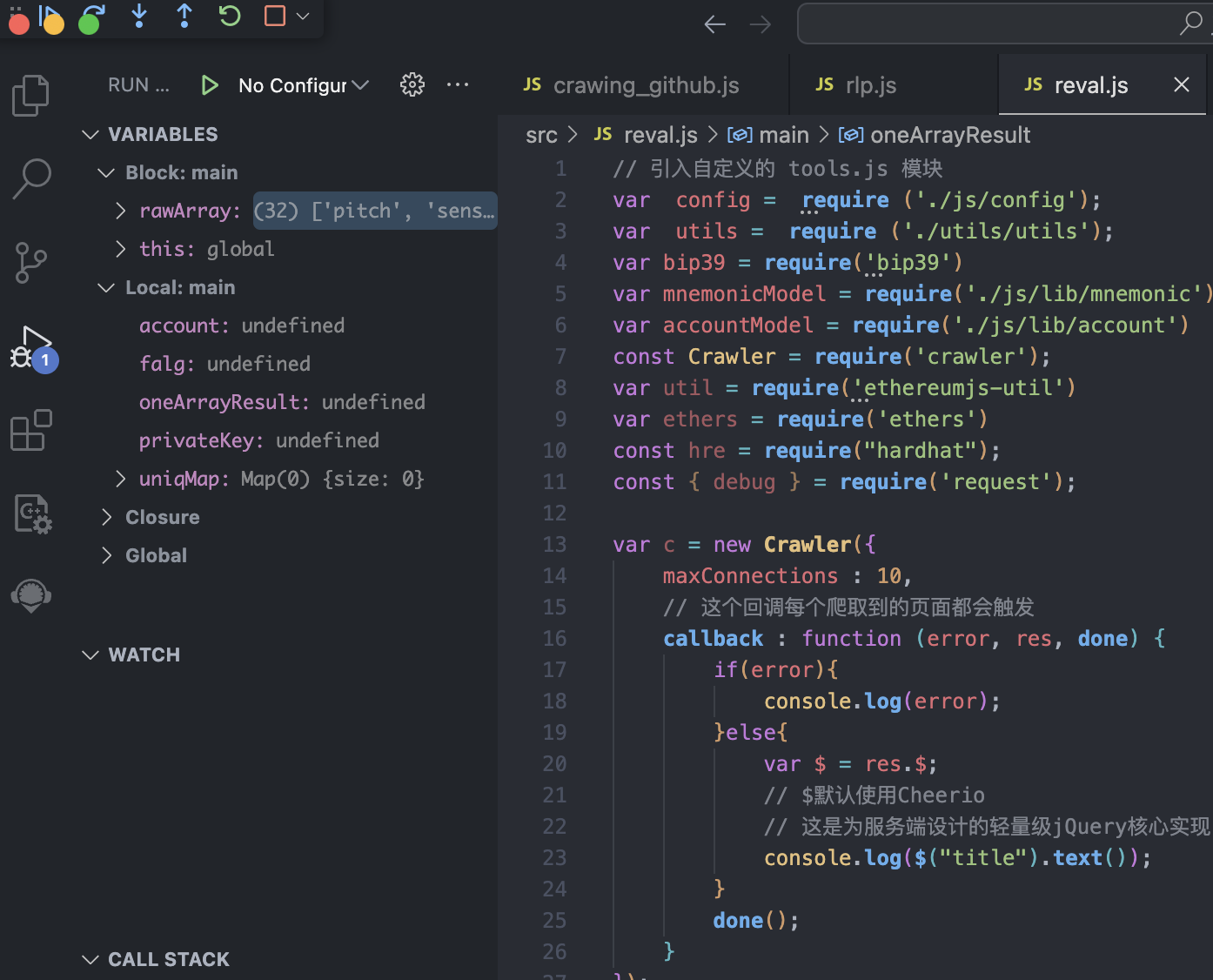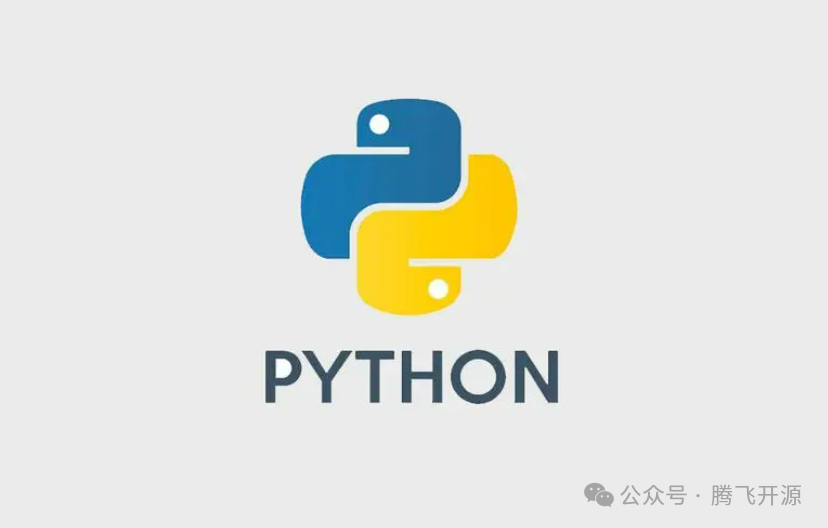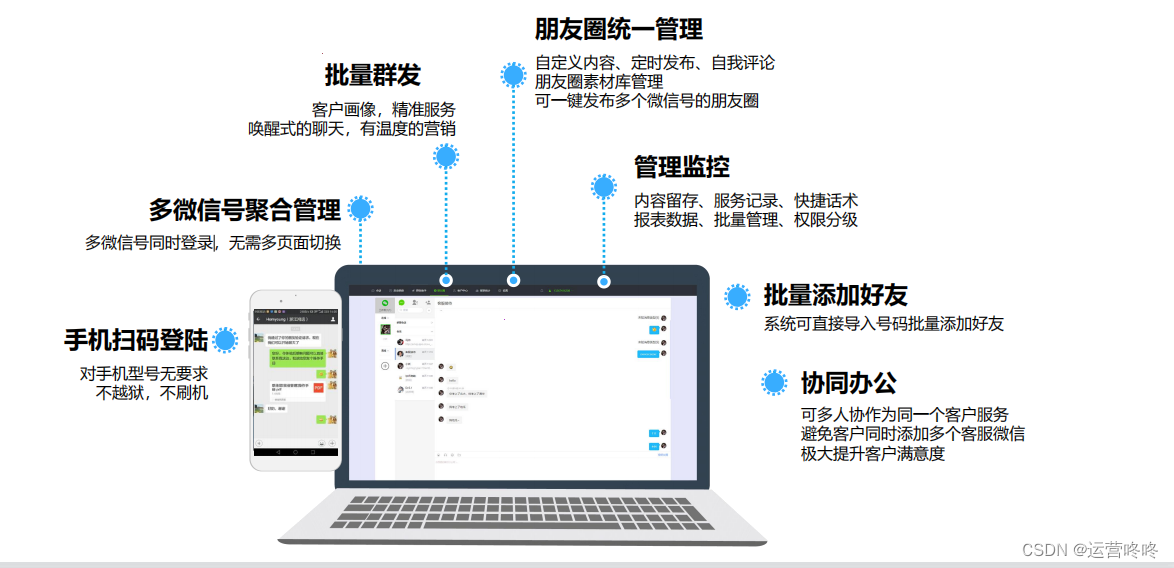一 tomcat 搭建博客
(一)博客安装包
1, 把博客war包 放到 webapps 文件夹下
 2,会自动解压
2,会自动解压
 3,做个软连接 方便后续操作
3,做个软连接 方便后续操作
可以注意到 因为war包 是又tomcat 自己解压的 所以属主数组还是 tomcat
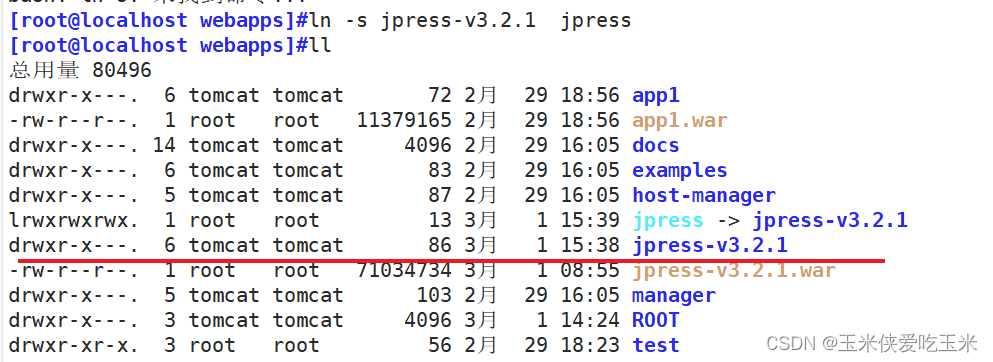
(二)安装数据库
1,注意 yum安装没有mysql 需要手写repo 将来源指向官网


代码如下 供君参考
[mysql57-community]
name=MySQL 5.7 Community Server
baseurl=http://repo.mysql.com/yum/mysql-5.7-community/el/7/x86_64/
enabled=1
gpgcheck=02,开始安装 mysql

可以看到 我们安装的mysql 替换了原来的 mariadb

3, 启动数据库 查看mysql端口为 3306


(三)登录数据库 并更改密码
1, 刚安装好的mysql 有初始密码 登录不上去

2, 在 mysql 日志中 过滤出初始密码 并复制

3,使用 初始密码 登录mysql
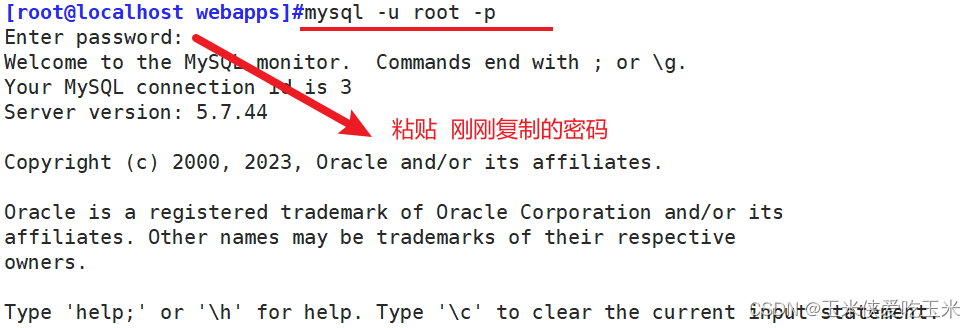
4, 修改 密码策略 将密码简单化
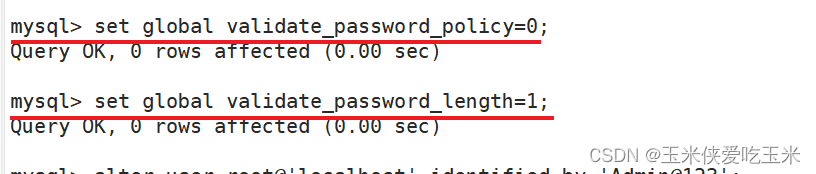
5,设置 新的密码为 abc123

6, 重新登录
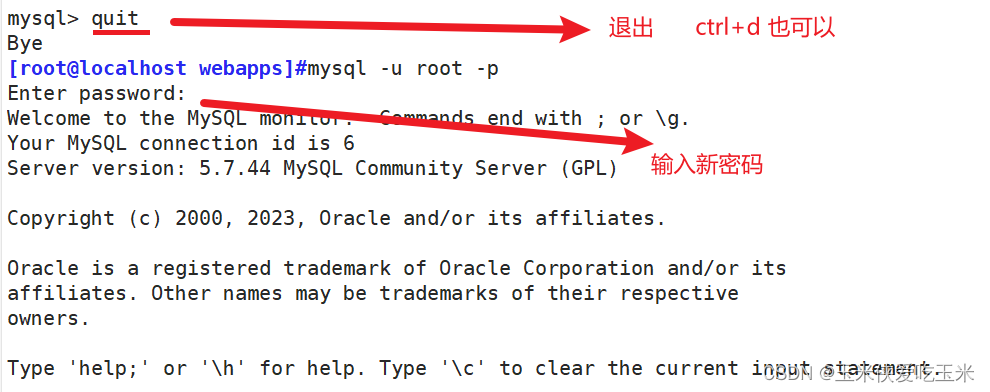
7,创建 叫blog 的数据库账号 给博客软件使用

(四)开始图形化界面 创建博客
1,访问 192.168.217.77:8080/jpress/
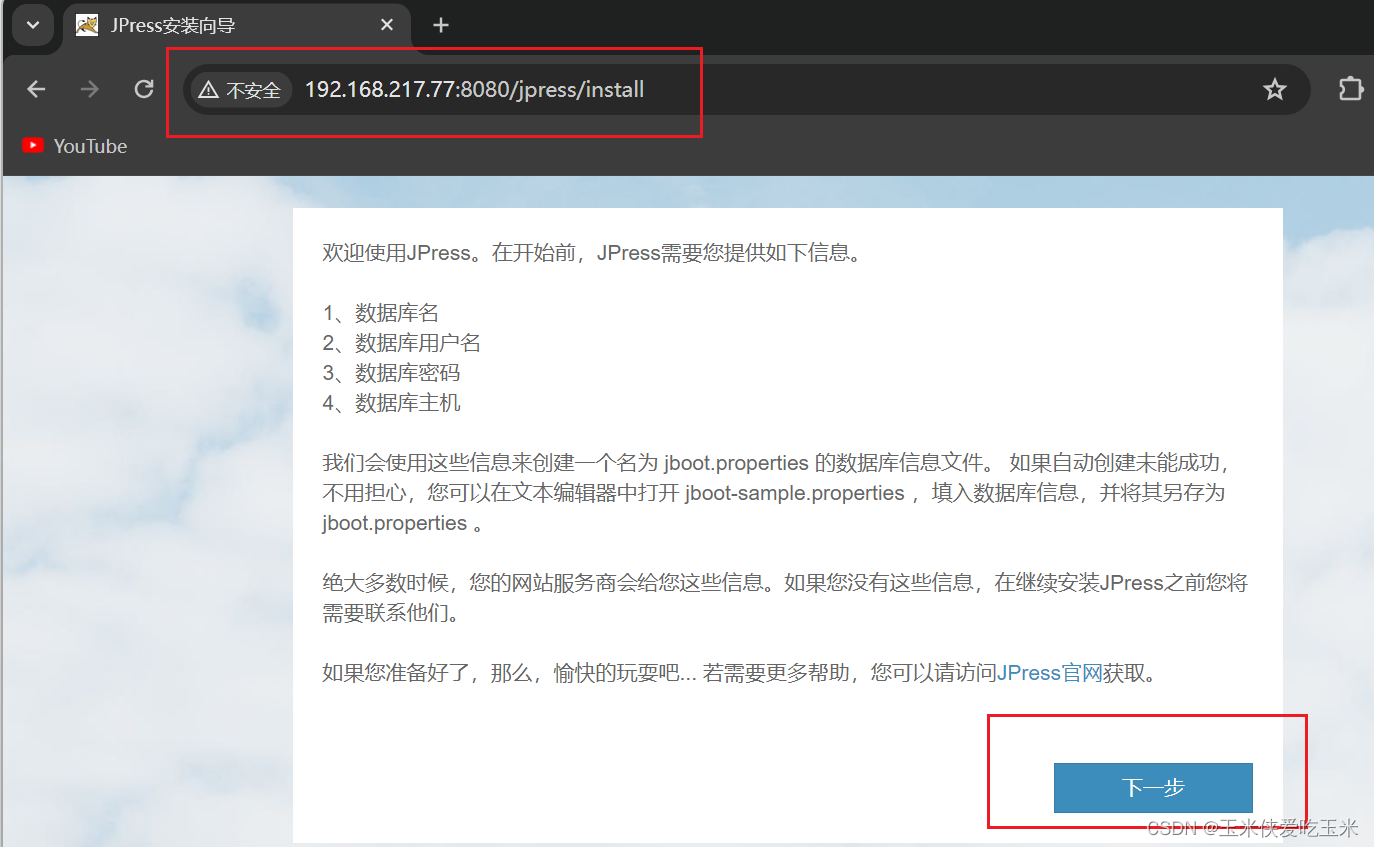
2, 填写数据库相关信息
 3, 继续填写
3, 继续填写
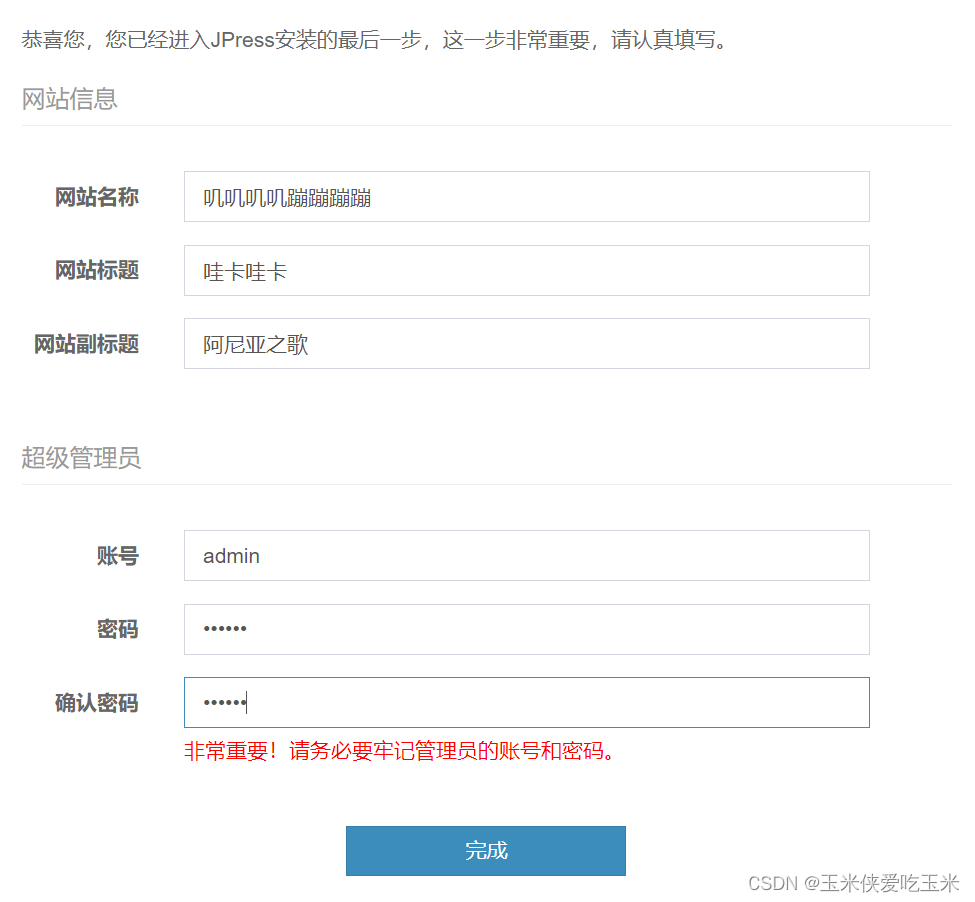
4 , 重新登录
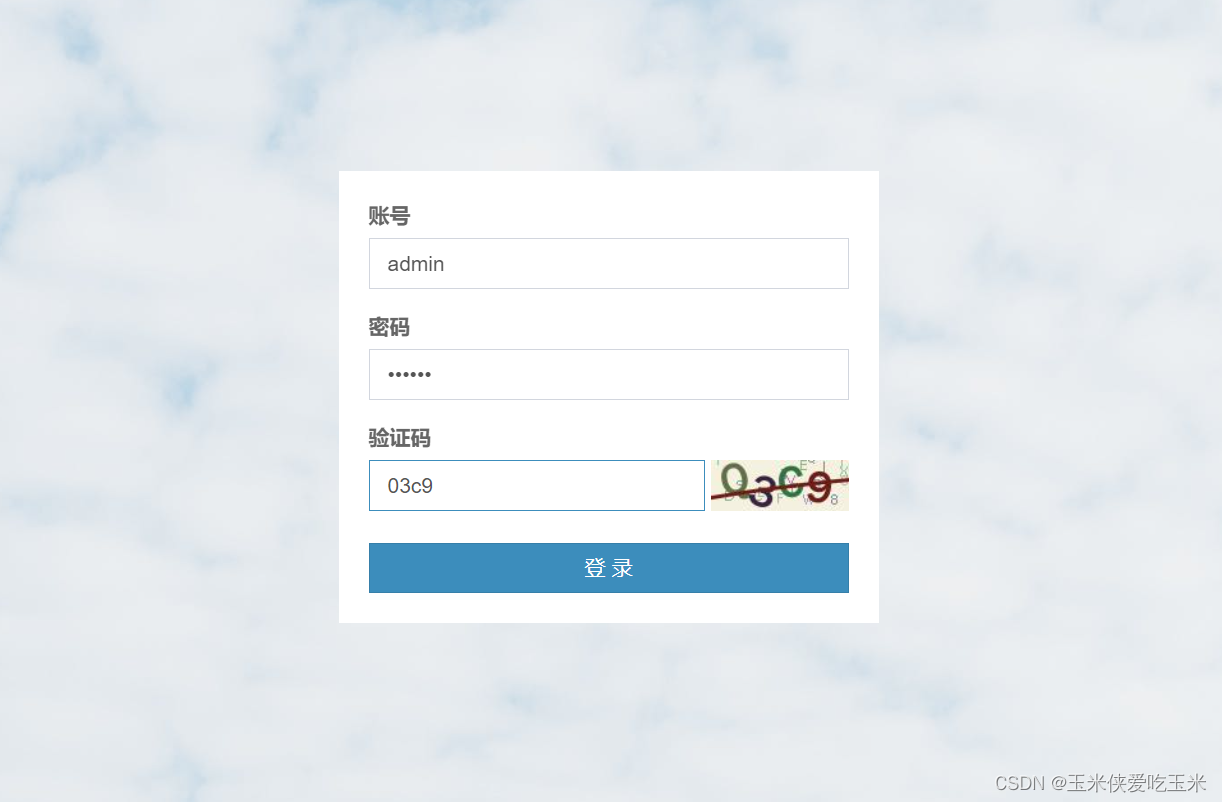
5,搭建成功
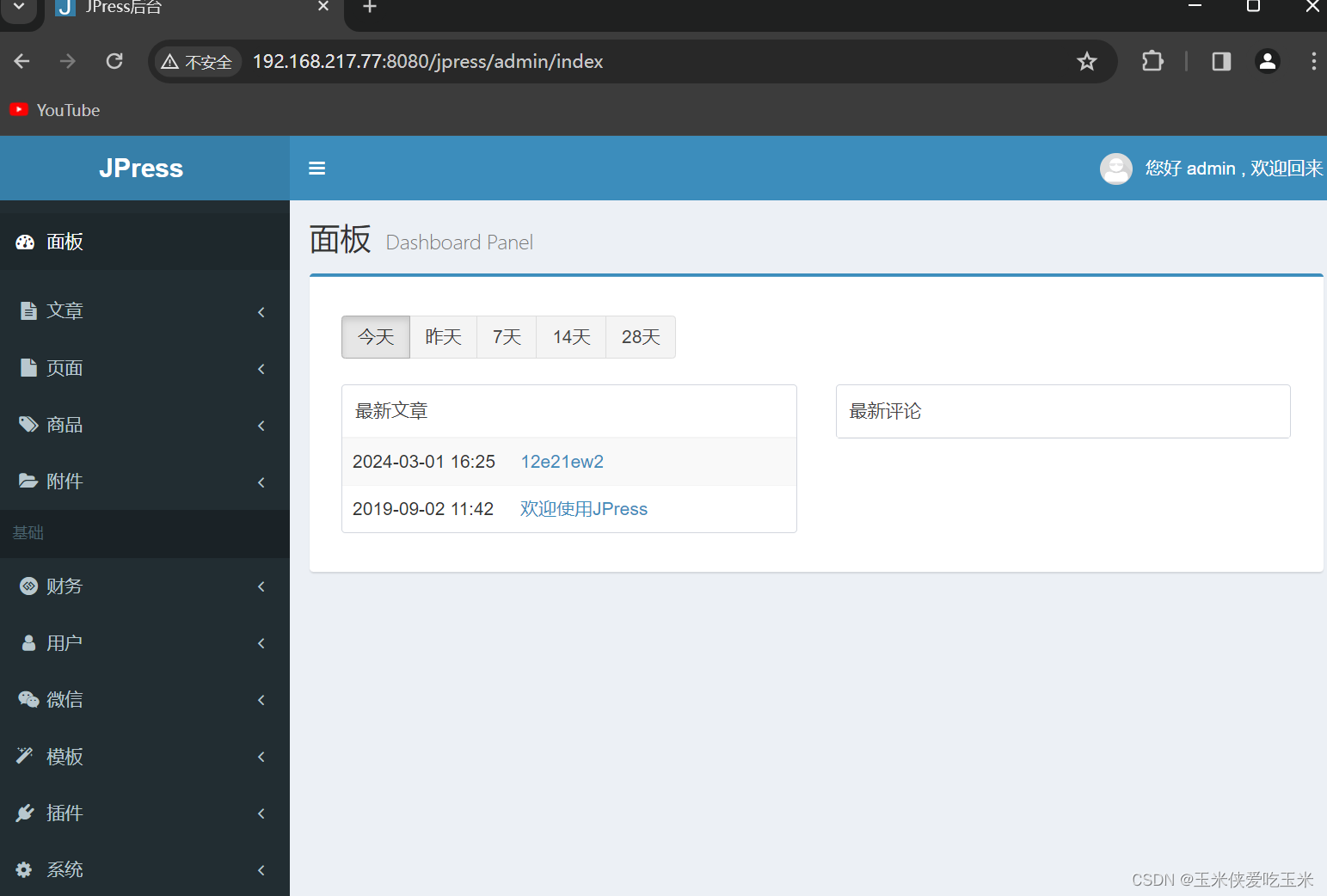
6, 这是放图片的地方

二 ,破解数据库密码
(一)代码
vim /etc/my.cnf
[mysqld]
skip-grant-tables
#数据库的单用户模式
skip-networking #MySQL8.0不需要
#然后清空密码
update mysql.user set authentication_string='' where user='root' and host='localhost';
#注意刷新后生效
flush privileges;(二)示例
1, 在mysql 数据库配置文件 加入这一行 (类似单机模式 其他时候都把他去掉,只有破解密码时需要)


2, 重启 mysql 可以直接登录 不需要密码
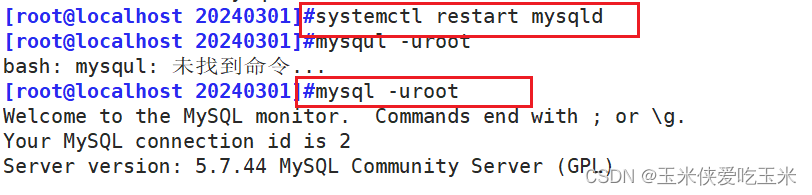
3,看系统表格 这张表里存账户密码
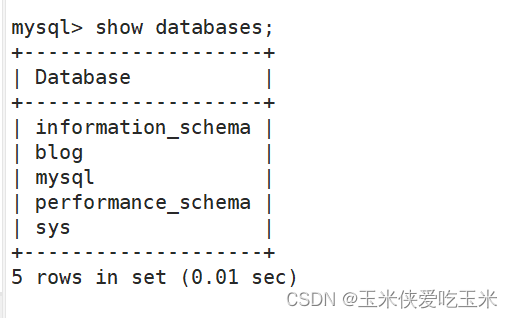
4,清空密码 并刷新


5,记得重新进配置文件 删除刚刚加的一行 skip-grant-tables
重启mysql

6, 再次登录 发现不需要密码